Pesquisa global
Quando você é novo no Microsoft Fabric, tem apenas alguns itens (workspaces, relatórios, aplicativos, lakehouses). Mas à medida que você começa a criar e compartilhar itens, você pode acabar com longas listas de conteúdo. É quando a pesquisa, a filtragem e a classificação se tornam úteis.
Pesquisar conteúdo
Na parte superior da Página Inicial, a caixa de pesquisa global encontra itens por título, nome ou palavra-chave. Às vezes, a maneira mais rápida de encontrar um item é pesquisá-lo. Por exemplo, se um painel que você não usou por algum tempo não estiver aparecendo na tela Página Inicial. Ou, se seu colega compartilhou algo com você, mas você não se lembra qual é o nome ou que tipo de conteúdo eles compartilharam. Às vezes, você pode ter tanto conteúdo que é mais fácil pesquisá-lo em vez de rolar ou classificar.
Nota
No momento, a pesquisa global não está disponível em nuvens soberanas.
A pesquisa está disponível em Página Inicial e também na maioria das outras áreas do Microsoft Fabric. Basta procurar a caixa de pesquisa ou o ícone de pesquisa. ![]()
No campo Pesquisa, digite todo ou parte do nome de um item, criador, palavra-chave ou workspace. Você pode até mesmo inserir o nome do colega para pesquisar o conteúdo que eles compartilharam com você. A pesquisa localiza correspondências em todos os itens aos quais você possui ou tem acesso.

Além do campo Pesquisa, a maioria das experiências na tela do Microsoft Fabric também inclui um campo Filtrar por palavra-chave. Semelhante à pesquisa, use Filtrar por palavra-chave para restringir o conteúdo na sua tela para encontrar o que você precisa. As palavras-chave inseridas no painel Filtrar por palavra-chave aplicam-se somente à exibição atual. Por exemplo, se você abrir Procurar e inserir uma palavra-chave no painel Filtrar por palavra-chave, o Microsoft Fabric pesquisa apenas o conteúdo que aparece na tela Procurar.
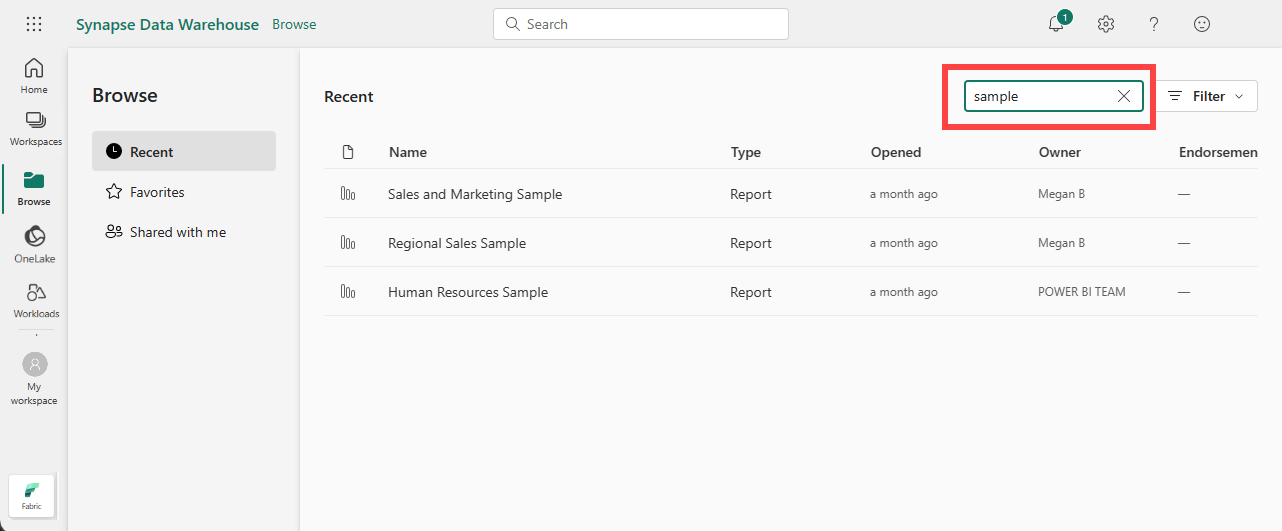
Classificar listas de conteúdo
Se você tiver apenas alguns itens, a classificação não será necessária. Mas quando você tem longas listas de itens, a classificação ajuda a encontrar o que você precisa. Por exemplo, esta lista de conteúdo Compartilhado comigo tem muitos itens.
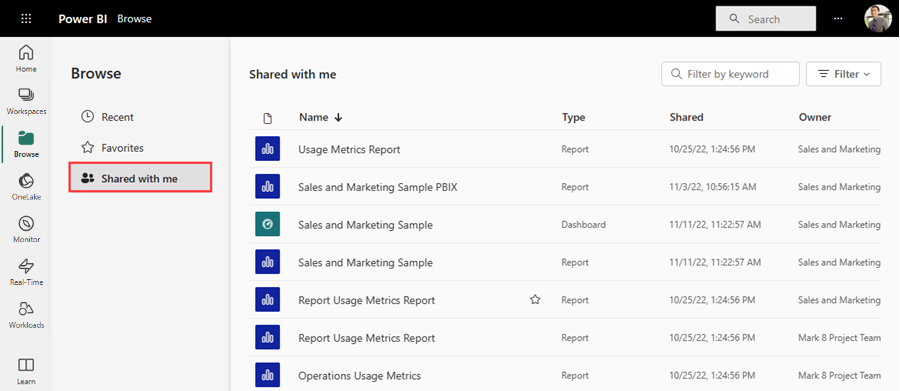
No momento, essa lista de conteúdo é classificada em ordem alfabética por nome, de Z a A. Para alterar os critérios de classificação, selecione a seta à direita de Name.
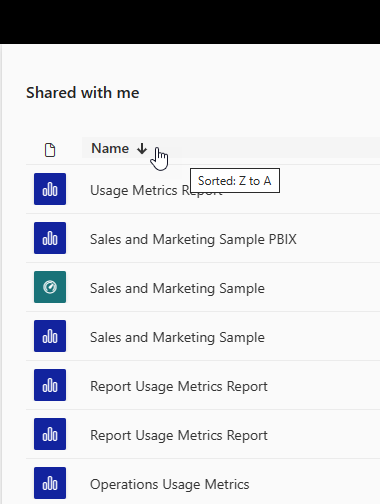
A classificação também está disponível em outras áreas do Microsoft Fabric. Neste exemplo, o workspace está classificado por data de Atualização. Para definir critérios de classificação para workspaces, selecione um cabeçalho de coluna e selecione novamente para alterar a direção de classificação.
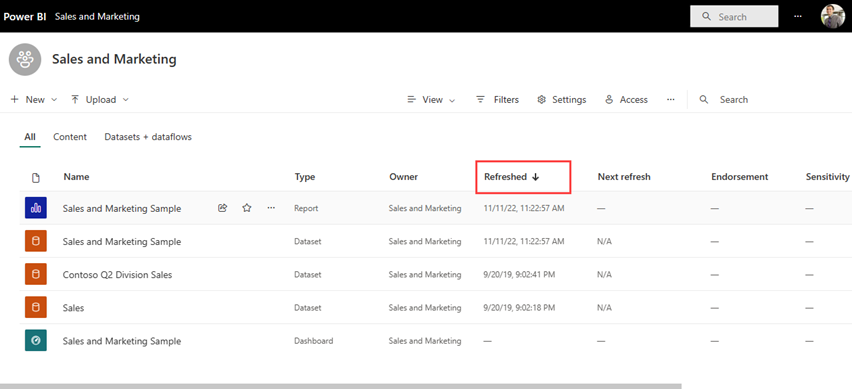
Nem todas as colunas podem ser classificadas. Passe o mouse sobre os títulos de coluna para descobrir quais podem ser classificados.
Filtrar listas de conteúdo
Outra maneira de localizar o conteúdo rapidamente é usar a lista de conteúdo Filtrar. Exiba os filtros selecionando Filtrar no canto superior direito. Os filtros disponíveis dependem da sua localização no Microsoft Fabric. Este exemplo é de uma lista de conteúdo Recente. Ele permite filtrar a lista por Tipo, Tempo ou Proprietário do conteúdo.
